
投資家ドラゴンです。
先日FXトレードの為にFXGTの口座開設をしました。
今回は実際にFXGTの口座に日本円を入金してみたので、実際の入金画像を交えながら振り返りたいと思います。
※最初は何があるかわからないので、100万円のうち5万円の入金からスタートしました。
- VISAクレジットカードでは日本円で入金できない(JCBやマスターカートは可)
- オンラインバンクでも直ぐに入金処理が反映されて便利
目次
FXGTへ初めての入金手続き
実際にFXGTでの入金の流れを紹介します。
ステップ①:FXGTへログインし、ダッシュボードからeWalletへ入金処理
僕はVISAカードしか持っていないのでクレジットカードから入金してみようと思ったのですが、どうやら日本円には対応していなくて、今はユーロだけのようです。
JCBやマスターカードにはそのような注意書きが書いてなかったので、それらのカードなら日本円の入金処理ができると思います。
結局画面右上の「銀行送金(オンラインバンキング)」をクリックし、僕の楽天銀行口座から入金処理をしました。
ステップ②:楽天銀行から5万円を入金処理する
画面の指示に従って楽天銀行を選択し、必要事項に入力すると以下の入金完了の画面になります。
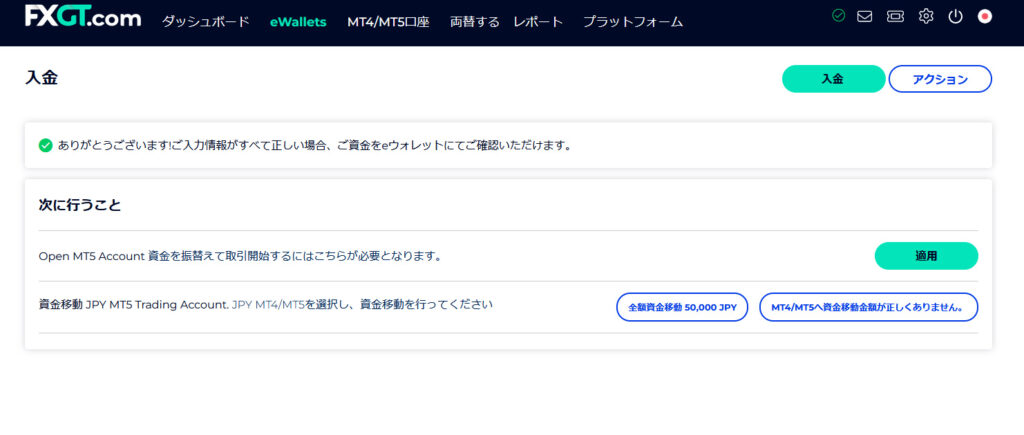
これで入金は完了したけど、次にトレードするときに使用するプラットフォーム(MT5)へ資金を移動する必要があります。
eWalletの画面を確認すると「Japanese yen」の残高が5万円となっていて、ここからMT5へと資金移動する必要があります。
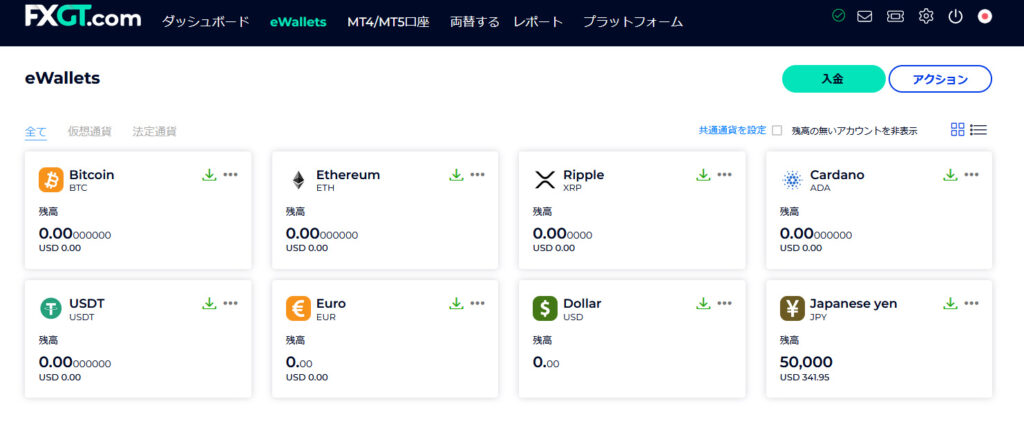
ステップ③:MT5へ資金を移動させる
eWalletの残高には「341.95」と米ドルとして表記されているのが分かります。
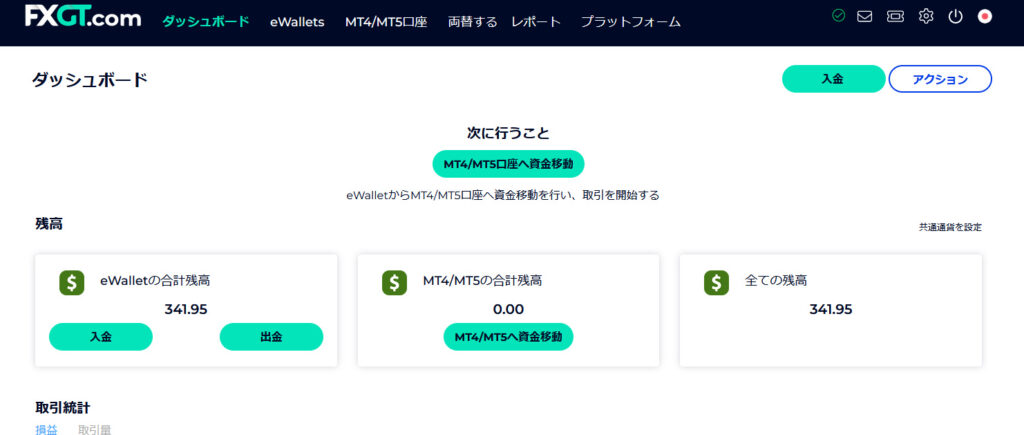
「MT4/MT5へ資金移動」のボタンをクリックし、残高のうち幾らを移動するかをスライダーをドラッグして決定します。
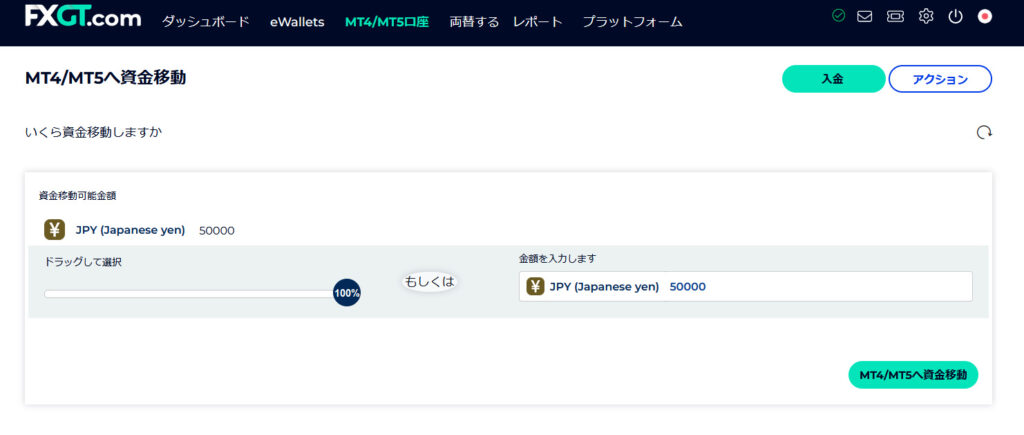
すると、以下の画面に変わり、MT5へ資金移動が成功したことが表示されます。
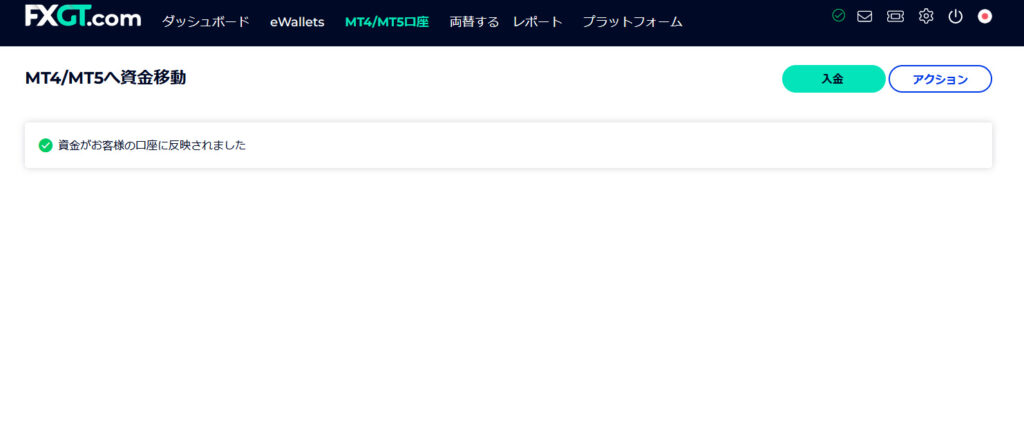
このあと管理画面のダッシュボードに戻ると、
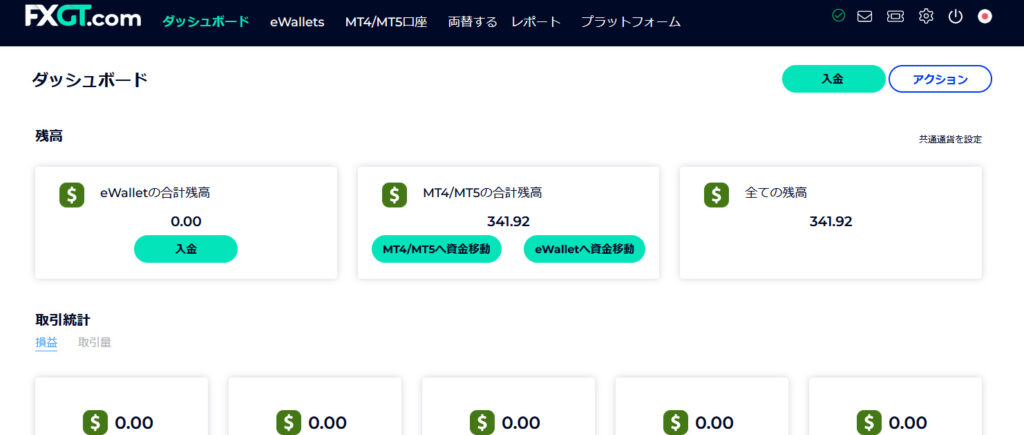
上記の様に、eWalletの残高がMT5の口座に移動したのが分かります。
これで入金手続きは完了です。
MT5口座のタブを見てみると、eWalletから移動した5万円分と、口座開設ボーナスの2万円分のクレジットも加わっているのが見えます。
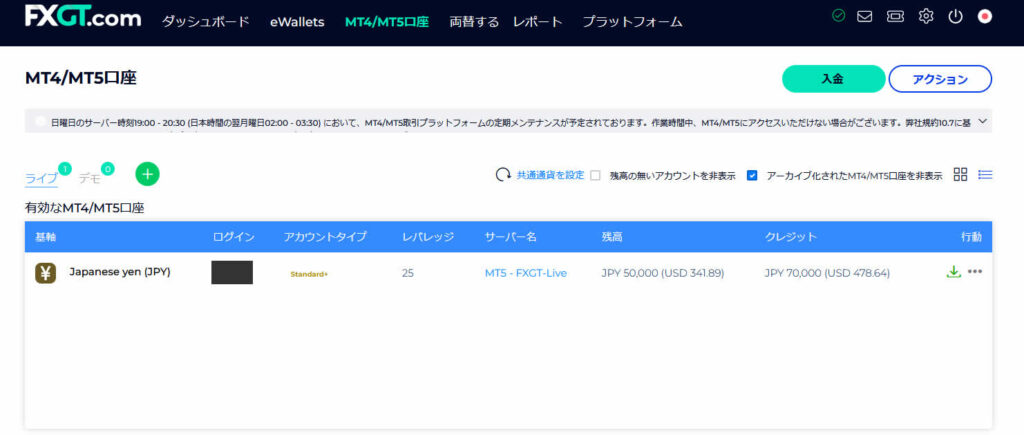
まとめ
お金の流れをおさらいすると、
- 管理画面からクレジットカードやオンラインバンキング等でまずはeWalletに入金する
- 次にeWalletに入金されたら、そのお金をMT4/MT5口座へ移動させる
大きく2つの処理が必要になります。
他のブログとかを読んだときに、オンラインバンキングでの入金処理は数時間かかると書いてあったのですが、すぐに反映されるようで良かったです。
実際にやってみると結構簡単にできました。参考になれば幸いです。







